Chrome Verktøykasse gjenoppretter manglende funksjoner for Google Chrome
Google Chrome er en av de enkleste nettleserne som skal brukes. Problemet er, det virker som mange nyttige funksjoner ble hoppet over som ville gjøre det mye mer av et kraftverk i forhold til de andre nettleserne. Det gode er, det lar deg installere utvidelser for å forbedre funksjonaliteten. Chrome Verktøykasse er en utvidelse laget av Google for å legge til noen av funksjonene de utelatt ved å lage Google Chrome.
Ved å legge til denne lille utvidelsen kan Google Chrome hjelpe deg med å jobbe bedre med skjemaer, tilpasse hurtigtastene på tastaturet, åpne opp flere nettsteder enkelt og også endre måten du håndterer med bilder og videoer på. Komme i gang med Chrome Verktøykasse er like enkelt som å installere programmet fra Chrome nettbutikk. Når du er installert, klikker du på ikonet til høyre for søkefeltet hvor alle handlingen foregår.
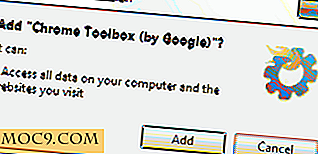
Alternativer for Chrome-verktøykasse
Siden du bare legger til funksjoner i Google Chrome, blir mange av funksjonene aktivert når en hendelse skjer. Da mener jeg å kunne se bilder på en annen måte, det må være et bilde i nettleservinduet. For å starte opp, vil du se på alternativmenyen. Du kan komme til dette ved å klikke på ikonet øverst til høyre i nettleservinduet. Du vil se noen alternativer gråte ut og noen du kan klikke.

Velg "Alternativer" fra rullegardinmenyen. Her er alle justeringene gjort for Chrome Verktøykasse. Den første siden er de generelle innstillingene. Her ser du avkrysningsbokser for funksjoner som:
- Dobbeltklikk for å lukke en fane
- Rull musen hjulet på tabellen stripe for å bytte faner
- Aktiver kontekstmeny for å sette inn bakgrunnsbilde

Den neste kategorien er skjemadatabladet. Jeg er sikker på at et tidspunkt mens du har brukt Internett og fyller ut et skjema, ble du koblet fra på en eller annen måte. Hva dette alternativet gjør er å lagre skjemainformasjonen for en bestemt nettadresse mens du skriver den. På denne måten hvis du blir koblet fra, kan du gå tilbake til nettadressen og plukke opp hvor du sluttet. For å lagre dataene på et skjema må du starte prosessen ved å trykke på F10 eller klikke på ikonet og velge "Lagre skjemadata". Skjermbildet under viser et skjema for skjema med kredittkort som er lagret.

"Hurtigstart" -fanen lar deg velge en mappe i bokmerkelinjen for å åpne. Med denne funksjonen kan du raskt åpne alle favorittnettstedene dine med en enkel tastaturgenvei hver dag om morgenen.

Tastatursnarvei-fanen er den siste av innstillingene. I denne kategorien kan du se i rullegardinmenyen og velge hvilket sett med hurtigtaster du vil endre. Det er faktisk forskjellige hurtigtaster for forskjellige områder av nettleseren. En av de kule alternativene her er sjefknappen. Dette vil aktivere en tastaturgenvei for å minimere alle vinduer, lukke det nylig åpnede vinduet eller lukke det nåværende vinduet.

Når du har bestemt området i nettleseren, vil du endre tastaturgenveiene for, du kan sjekke eller fjerne merket i boksen til høyre for tastatursnarveien.

Den siste kategorien er fylt med andre utvidelser som kan legge til funksjonalitet i Google Chrome-nettleseren. Du kan sjekke dem ut og laste dem ned hvis de er til nytte for deg.
Siste tanker
Google Chrome ble opprettet med fart i tankene, og derfor ble mange funksjoner ikke bakket opp som standard. Heldigvis, med bruk av utvidelser, kan du enkelt få funksjoner tilbake uten å påvirke hastigheten til nettleseren.
Hvilke utvidelser bruker du for å gjøre Google Chrome mer nyttig?







